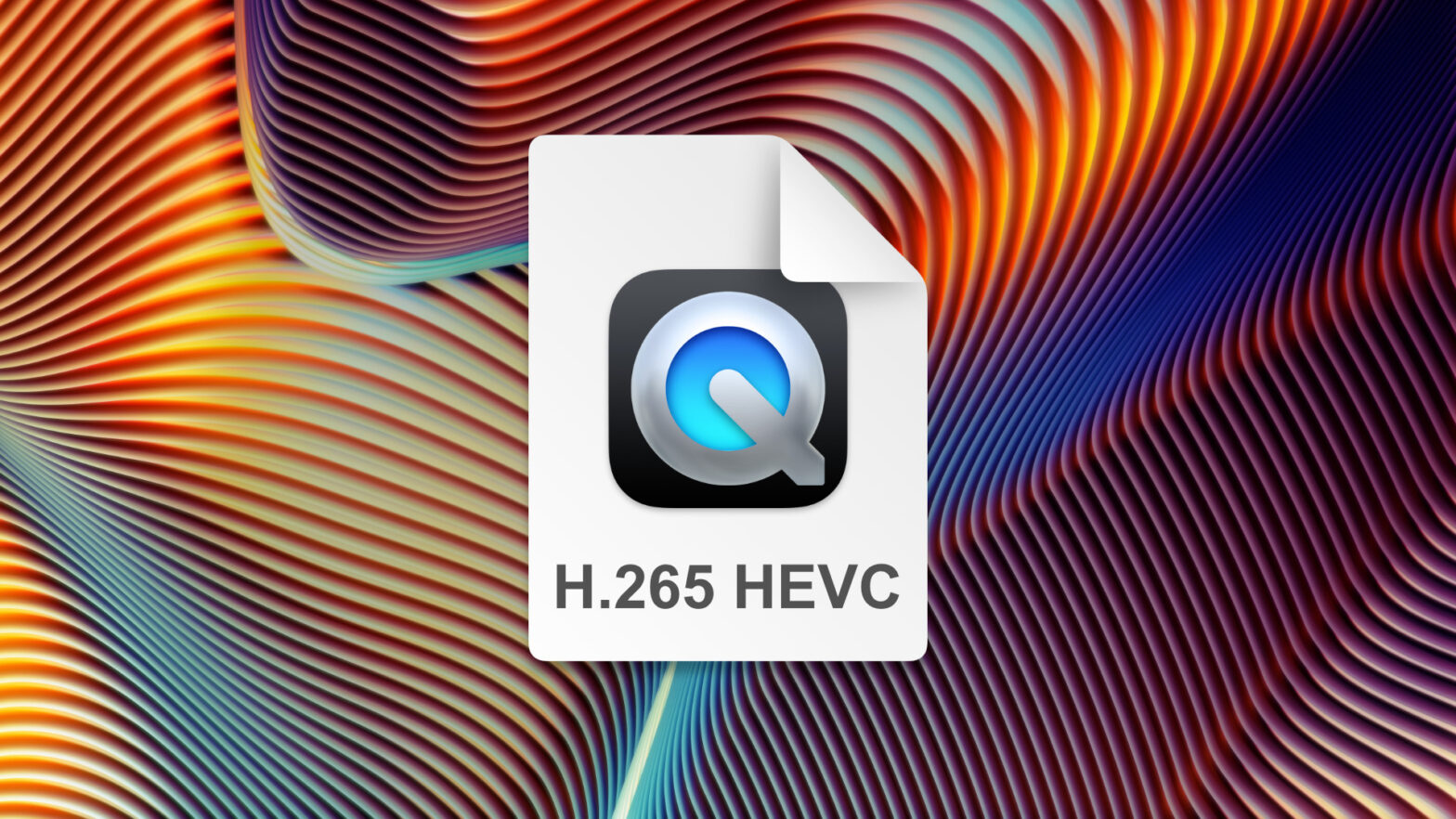動画を編集して書き出す際に今まではH.264のコーデックを使っていた。
近年はiPhoneやGoProなどの身近なカメラでも動画コーデックが高圧縮率なH.265(HEVC)が採用されるようになり普及してきた。
しかし、Macの動画編集ソフトFinal Cut Proで動画編集をして書き出す際に、なぜかH.265(HEVC)コーデックが選べないようになっていることに気づいた。
MacでH.265(HEVC)コーデックに動画を変換する方法
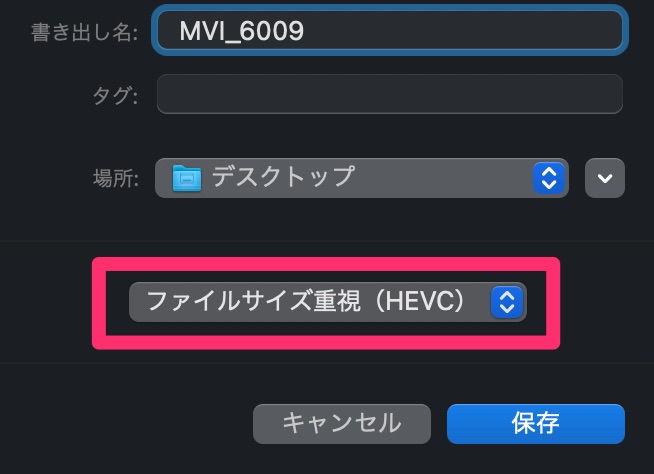
Macで動画をH.265(HEVC)コーデックに変換するには、意外と簡単だ。
特別な動画変換ソフトを使わなくても、QuickTimeを使えば、なんと無料でしかも高速で動画をH.265(HEVC)コーデックに変換できるのだ。

- QuickTimeで動画を開く
- メニューからファイル>書き出しで解像度を選ぶ
- ファイルサイズ重視(HEVC)で保存する
たったこれだけでH.265(HEVC)コーデックで動画を変換できる。
実際にH.265(HEVC)コーデックに変換した結果
実際にこの方法でH.264コーデックで書き出した動画をH.265(HEVC)コーデックに変換してみた。
| H.264(オリジナル) | H.265(HEVC) | |
|---|---|---|
| ファイルサイズ | 2.07 GB | 734.5 MB |
画質も変換前後で比較してみたが、劣化は見られなかった。
5分30秒の動画がたったの2分30秒でH.265(HEVC)コーデックに変換できることは驚きだ。約2倍の書き出し速度でHEVCに変換できることになる。
H.265(HEVC)コーデックの特徴である高圧縮率を実感できる結果となった。
最後に
QuickTimeを使えばこれほど簡単にH.265(HEVC)コーデックで動画を保存できるのに、なぜFinal Cut Proでは書き出し設定で選べないのか不満である。
iPhone撮影した動画はデフォルトでH.265(HEVC)コーデックで保存されるのだから、早くFinal Cut ProからH.265(HEVC)コーデックで動画を書き出せるようにしてほしい。